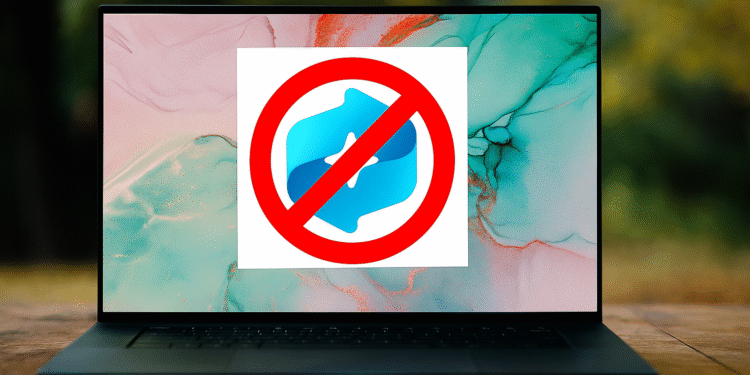Windows Recall: ¡Bórralo en 1 clic y salva tu privacidad! 🔒
La polémica función Windows Recall de Microsoft ya está disponible para muchos usuarios, y representa tanto una gran oportunidad para mejorar tu productividad como un riesgo para tu privacidad si no se configura bien. 🚨🔍
🆕 Lo más reciente sobre Recall
Recall ya forma parte del conjunto de funciones avanzadas de Copilot+ PCs en Windows 11, y ha salido de su fase inicial de pruebas.
Ahora es compatible también con procesadores de Intel (Core Ultra 200V) y AMD (Ryzen AI 300). Los chips deben tener una NPU potente, ya que hay requisitos mínimos (TOPS altos) para que funcione.
En la Zona Económica Europea (EEA), Microsoft incorporó la posibilidad de exportar snapshots de Recall (capturas pasadas) para usarlas con apps y servicios de terceros. También implementó un código de exportación único, que sirve para cifrar y descifrar esos datos exportados.
⚠️ Privacidad: lo que preocupaba y lo que cambió
Desde su anuncio, Recall fue criticada porque tomaba capturas de pantalla cada pocos segundos, y esas imágenes podían incluir datos sensibles.
Microsoft ajustó varios aspectos de privacidad y seguridad:
Recall no viene activada por defecto; es opt-in.
Los snapshots se almacenan localmente en el equipo, cifrados, y el acceso está protegido por métodos como Windows Hello.
Puedes filtrar qué apps o sitios/webs no se deben capturar.
Puedes eliminar por completo los snapshots guardados, desactivar Recall, o incluso resetearla si ya la habías usado.
🔧 Limitaciones, advertencias y qué revisar si te interesa usarla
Aunque esté disponible, no todas las PCs serán compatibles. Es necesario que tengan hardware específico (una NPU adecuada, determinada capacidad de procesamiento) para que Recall funcione bien.
A pesar de los filtros y protecciones, recientemente surgieron reportes de que Recall todavía filtra información sensible en ciertas condiciones (por ejemplo números de tarjetas de crédito, textos privados), lo que genera preocupación.
Navegadores/apps y herramientas de privacidad han reaccionado: por ejemplo, Brave y AdGuard han bloqueado por defecto que Recall capture su contenido; Signal también tiene funciones para impedir que Recall haga capturas de sus ventanas.
💡 En resumen: ¿vale la pena?
Sí, puede ser una herramienta super útil si:
tenés un pc compatible,
querés poder recuperar cosas que hiciste antes sin tener que recordar nombre exacto de archivos/apps,
te manejás bien con configurar lo de la privacidad.
Pero atención: si lo que más te importa es mantener tus datos lo más privado posible, conviene:
revisar bien los filtros (qué apps o sitios no querés que Recall capte),
asegurarte de que los snapshots estén cifrados,
desactivar o borrar lo acumulado si ya usaste Recall,
considerar usar apps que bloqueen Recall en ciertos contextos (mensajería, navegación privada, etc.).
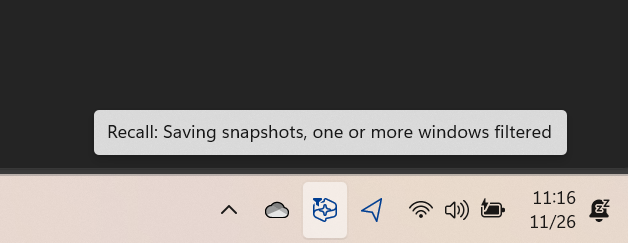 Icono de la barra de tareas de Windows Recall.
Icono de la barra de tareas de Windows Recall.¿Qué es Windows Recall?
Microsoft presentó Recall en un evento en mayo de 2024 desde su sede en Redmond, Washington, anunciando varias funciones nuevas para complementar los recién lanzados PCs Copilot+. Recall es un asistente de búsqueda que toma “instantáneas” periódicas de tu PC, que su IA de reconocimiento óptico de caracteres (OCR) puede leer y procesar. Originalmente, Recall no era optativa.
Esta función permite encontrar información en tu equipo sin importar en qué aplicación se almacenó o cuándo. En teoría, el concepto de Recall es muy atractivo para mejorar la productividad diaria.
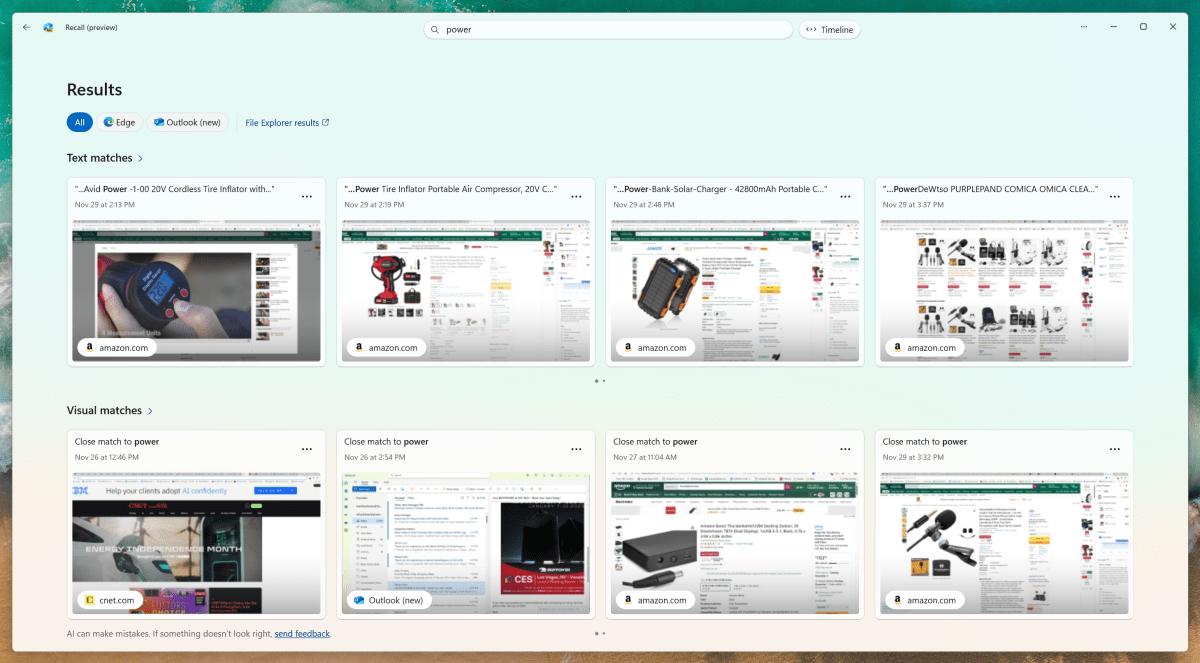 Windows Recall permite buscar palabras clave o datos específicos y muestra una lista con instantáneas relevantes.
Windows Recall permite buscar palabras clave o datos específicos y muestra una lista con instantáneas relevantes.Los expertos en privacidad manifestaron fuertes preocupaciones: Recall podía guardar capturas con información sensible, haciendo posible que hackers o personas no autorizadas accedan a ella. También se alertó sobre el gran espacio de almacenamiento necesario para esos datos. Por estas razones, Microsoft retiró Recall del lanzamiento inicial y prometió más pruebas antes de su despliegue en octubre.
En septiembre, Microsoft atendió estas preocupaciones: Recall pasó a ser opcional, y permitió desinstalarlo tras activarlo. Sin embargo, el lanzamiento se retrasó nuevamente. Al probar Recall en diciembre, cambié de opinión y encontré que esta herramienta puede ser valiosa. Para entonces, además, Microsoft amplió su compatibilidad a PCs Copilot+ con procesadores AMD e Intel, habilitando una prueba final antes de su distribución masiva.
Los riesgos de Recall superan sus beneficios
Recall se instala en PCs Copilot+, pero debes activarlo tú mismo, generalmente durante la configuración inicial. En mis pruebas, tuve que descargar e instalar manualmente la app Recall, y luego activarla específicamente para que guardara instantáneas. La configuración de Windows 11 incluye un interruptor para desactivar esta función o excluir aplicaciones específicas.
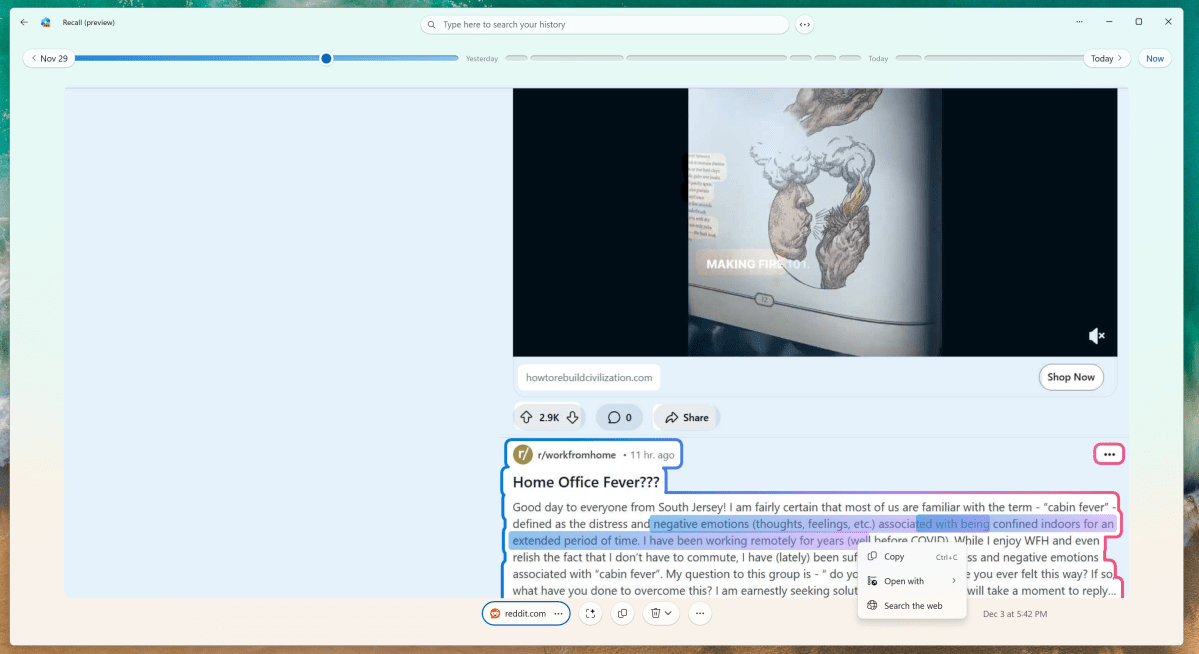 Windows utiliza reconocimiento óptico para buscar instantáneas relevantes y extraer texto de ellas.
Windows utiliza reconocimiento óptico para buscar instantáneas relevantes y extraer texto de ellas.Aunque Recall cuenta con la protección de Windows Hello, segura y cómoda, mi preocupación radica en la facilidad de acceso. Imagina que una persona te pida desbloquear tu PC con Windows Hello, otorgándole acceso a tu correo, documentos y una base de datos con todo lo que has hecho durante meses. Como periodista, eso implica riesgos legales y de privacidad. No debes exponer tus datos privados de esta manera.
Por eso, mi recomendación es clara: evita activar Recall en tu sistema.
Cómo eliminar Recall paso a paso
Si tu PC es gestionado por una empresa o institución educativa, Recall no estará habilitado. Para usuarios particulares, Microsoft indica que esta función está disponible por defecto, pero siempre es optativa.
(“Los administradores de TI no pueden habilitar el guardado de instantáneas en dispositivos gestionados; solo pueden ofrecer la opción al usuario”, señala Microsoft.)
Para activar o desactivar Recall, accede a las características opcionales de Windows. Escribe en la barra de búsqueda “Activar o desactivar características de Windows” y aparecerá una lista con opciones para marcar o desmarcar según lo deseado.
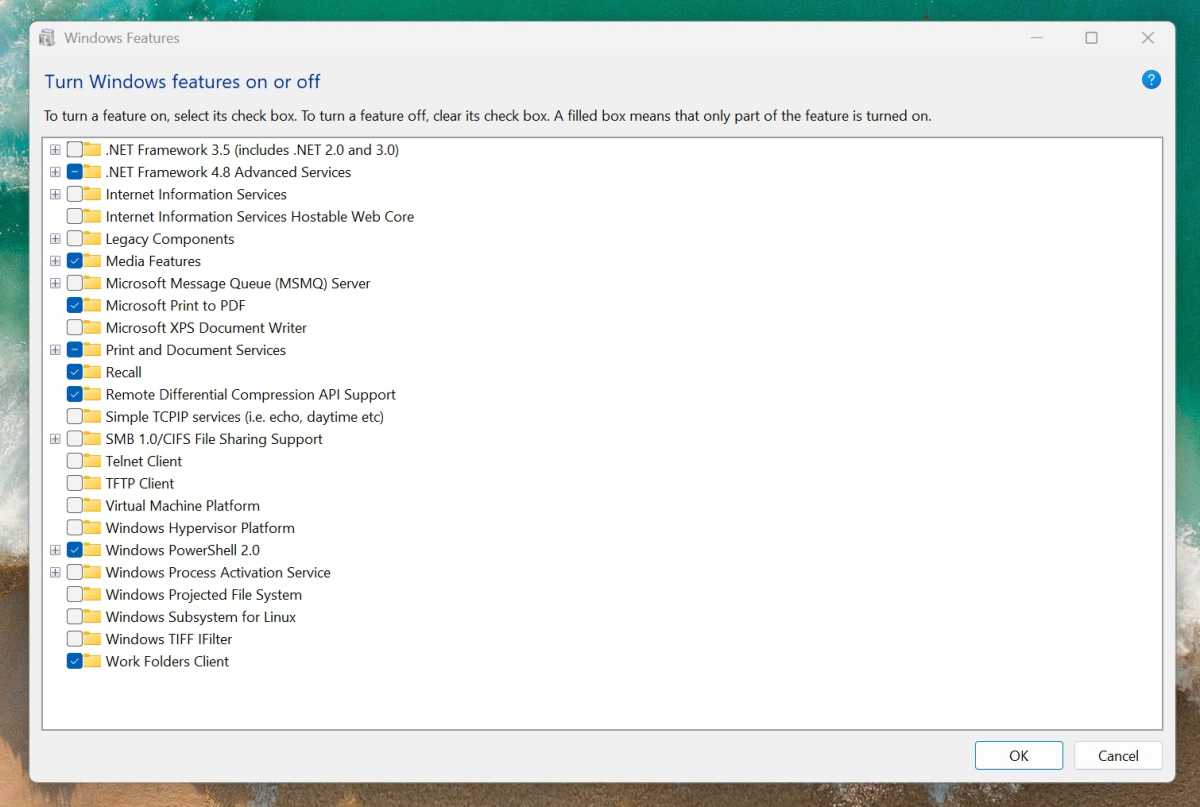 Para eliminar Recall, busca “Activar o desactivar características de Windows” y desmarca la casilla de Recall.
Para eliminar Recall, busca “Activar o desactivar características de Windows” y desmarca la casilla de Recall.Microsoft no debería activar Recall sin aviso, pero por precaución puedes revisar en la lista de características opcionales si la casilla “Recall” está marcada. Si deseas eliminarlo, simplemente desactiva esa casilla. Windows desinstalará Recall y reiniciará tu PC, por lo que guarda todo tu trabajo antes.
Al desinstalar Recall, también se eliminarán las capturas almacenadas. Podrás volver a activar esta función marcando la casilla otra vez, pero las capturas previas no se restaurarán.
Recall es una función opcional; las demás novedades IA en Copilot+ no lo son. Por ejemplo, Restyle Image en Fotos ofrece menos preocupaciones de privacidad y puede usarse con tranquilidad.
Si has seguido nuestra cobertura, sabrás que inicialmente apoyé Recall. Sin embargo, ahora con los cambios en la privacidad global y mis reflexiones, creo que sus riesgos son demasiado altos. Mi consejo final: ¡elimínalo cuanto antes! 🚫🔒